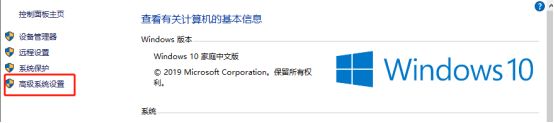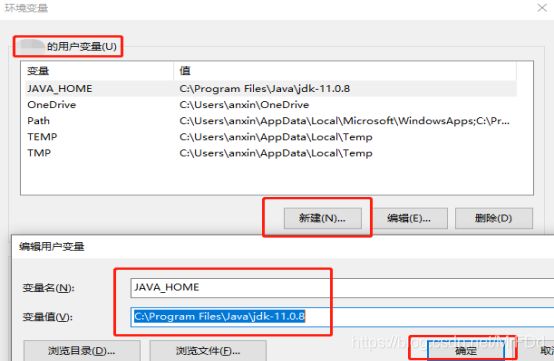- Nuxt.js学习(二) --- Nuxt目录结构详解、Nuxt常用配置项、Nuxt路由配置和参数传递...
庭前云落
前端---Nuxt.JSvuejavajavascriptreactjs
[TOC]1、Nuxt目录结构详解Nuxt项目文件目录结构|--.nuxt//Nuxt自动生成,临时的用于编辑的文件,build|--assets//用于组织未编译的静态资源入LESS、SASS或JavaScript|--components//用于自己编写的Vue组件,比如滚动组件,日历组件,分页组件|--layouts//布局目录,用于组织应用的布局组件,不可更改。|--middleware/
- MyBatis源码深度解析:核心机制与实战应用指南
言宇程序
mybatisMyBatis源码深度解析核心
MyBatis源码深度解析:核心机制与实战应用指南作为Java开发者,深入理解MyBatis源码能显著提升复杂场景下的技术决策能力。面对框架底层庞杂的模块设计,如何快速建立系统化的源码认知体系?本文将从实际应用场景出发,拆解核心源码实现逻辑。一、源码阅读的价值与技术突破点配置陷阱规避通过分析XML配置加载流程,掌握MappedStatement注册机制与typeAliases的优先级陷阱性能调优依
- 怎么java链接数据库_Java 如何使用JDBC连接数据库
悦时光里的背包客
怎么java链接数据库
一、使用JDBC连接数据库1.使用JDBC-ODBC桥驱动程序连接数据库基本步骤:(1)加载并注册数据库驱动(2)通过DriverManager获取数据库连接(3)通过Connection对象获取Statement对象(4)使用Statement接口执行SQL语句(5)操作ResultSet结果集(6)关闭连接,释放资源2.下面进行代码演示1.注册数据库驱动程序的语法格式如下:DriverMana
- 线程安全与锁机制深度解析
大曰编程
java面试安全java大数据
在Java并发编程中,线程安全与锁机制是保障多线程环境下数据一致性的核心技术。本文从线程安全的本质定义、实现策略及主流锁机制的原理与实践展开,结合JVM底层实现与JUC框架特性,构建系统化知识体系,确保内容深度与去重性。线程安全核心概念与分类线程安全本质定义线程安全指多个线程访问共享资源时,无需额外同步措施仍能保证操作结果符合预期。其核心挑战源于以下三个特性的冲突:原子性:操作不可分割(如i++实
- groovy:SimpleDateFormat 打印当前时间
belldeep
GroovyjavajavagroovyDate
today.groovyimportjava.util.Date;importjava.text.SimpleDateFormat;//日期格式化SimpleDateFormatsdf=newSimpleDateFormat("yyyy-MM-ddHH:mm:ss");Datedate=newDate();Stringnow=sdf.format(date);printlnnow;python打印
- JDBC连接PgSQL(PostgreSQL)数据库
AIGC镜像空间
面试学习路线阿里巴巴postgresql数据库intellij-idealinux物联网
一、工具(1)Java开发平台:IntelliJIDEA2018.3.6(2)PgSQL数据库:postgresql-9.5.21(其他版本也行)(3)数据库管理软件:NavicatPremium15(4)PgSQL连接驱动:postgresql-42.3.3.jar二、准备工作在连接之前应先完成一下工作:(1)在IDEA中新建一个JAVA项目文件(2)下载安装PgSQL数据库(3)下载安装Nav
- 解决Maven资源过滤问题
喝可乐的希饭a
mavenjavaintellij-idea
src/main/resources**/*.properties**/*.xmltruesrc/main/java**/*.properties**/*.xmltrue
- 现代C++ 文件系统库
mxpan
c++c++
一、std::filesystem的前世今生C++11之前,文件系统操作依赖于平台特定的API(如Windows的CreateFile或POSIX的open),缺乏统一接口。C++17正式将std::filesystem纳入标准库,该库最初由Boost.Filesystem演化而来,提供了跨平台的文件系统操作能力。核心优势:跨平台兼容性:一次编写,支持Windows、Linux、macOS等主流平
- 16.6 《3分钟扩容20实例!LanguageMentor容器化部署实战:高并发下的负载均衡与自动扩展方案》
少林码僧
负载均衡运维人工智能语言模型机器学习langchainllama
LanguageMentorAgent容器化部署与发布:高并发场景下的负载均衡与自动扩展关键词:KubernetesHPA,AWSAutoScaling,会话亲和性,监控指标,滚动更新1.高并发场景下的架构挑战LanguageMentor作为对话式Agent需要处理多用户同时在线会话,容器化部署需解决两个核心问题:
- windows隐藏与克隆账号
进击的木头
渗透windows隐藏用户
1.使用命令提示符建立简单的隐藏用户点击“开始”→“运行”,输入“CMD”运行“命令提示符”,输入“netusertest$123456/add”,回车,成功后会显示“命令成功完成”。接着输入“netlocalgroupadministratorstest$/add”回车,这样我们就利用“命令提示符”成功得建立了一个用户名为“test$”,密码为“123456”的简单“隐藏账户”,并且把该隐藏账户
- 十八、windows系统安全---利用Hydra获得账号密码
midsummer_woo
Windows系统安全安全windows
环境靶机:windowsserver2012攻击机:kalilinux靶机环境密码为弱口令设定登录失败的次数锁定用户账号,关闭密码复杂度步骤1.在kali上探测目标主机(可在目标主机通过ipconfig查看目标主机IP)是否开启445端口nmap192.168.99.105-p4452.使用hydra对已知的administrator账号进行爆破(注意pass.txt的路径)hydra-ladmi
- Windows 权限维持-后门隐藏
蟹老板6
windows后门排查权限维持后门隐藏
交流使用,请勿做非法用途攻击者在获取服务器权限后,通常会用一些后门来维持权限,如果你想让你的后门保持的更久些,那么请隐藏好它,使之不易被管理员发现隐藏文件1、利用文件属性最简单的一种隐藏文件的方式,文件右键属性,勾选隐藏,点击确定后,在这个文件里看不到刚刚的文件了如果要让文件显示出来,就点击查看,勾选显示隐藏的文件,文件就显示出来。如何真正隐藏文件?使用Attrib+s+a+h+r命令就是把原本的
- Windows Server 2012-等保三级基线
DK_Allen
安全windows安全
一、身份鉴别1.1、应对登录的用户进行身份标识和鉴别,身份标识具有唯一性,身份鉴别信息具有复杂度要求并定期更换描述检查是否创建了除默认管理员之外的普通用户账户;是否启用密码复杂性配置,密码最小长度设置为8以上;以及是否设置密码使用期限策略,最长使用期限设置为30-180之间,最短使用期限设置为1-14之间;是否将强制密码历史设置为5-24之间;启用自动登陆策略为已禁用;无克隆帐户。检查提示--加固
- JavaScript深入理解与实战:作业6详解
红廉骑士兽
本文还有配套的精品资源,点击获取简介:本次作业深入探讨了JavaScript编程语言的基础语法、函数与闭包、对象与原型链、事件与DOM操作、异步编程、ES6新特性、框架与库的使用、性能优化以及调试与测试。JavaScript在Web开发中扮演关键角色,通过学习上述知识点,学生将能够提升Web应用开发技能,优化代码性能,并进行有效的代码调试与测试。1.JavaScript基础语法介绍与实战1.1Ja
- HtmlEx:HTML高级开发与实战指南
浮华ya
本文还有配套的精品资源,点击获取简介:HTML是创建网页的基础,而"HtmlEx"项目旨在提升开发者的HTML技能。内容包括HTML5新特性,CSS和JavaScript的深入集成,表单元素的使用和验证,多媒体支持,Web组件,SEO优化,无障碍性实践,HTML模板语言使用,以及与后端框架的集成。通过实践讲解,让开发者在网页开发中更加得心应手。1.HTML基本结构与元素1.1HTML文档结构解析H
- 安装MySQL数据库
H03004
adb
学习过程与安装步骤下载MySQL:访问MySQL官网(https://dev.mysql.com/downloads/mysql/)。根据你的操作系统选择合适的版本下载。对于Windows用户,推荐下载带有图形界面安装向导的版本;对于Linux用户,则可以选择基于命令行的安装包。安装MySQL:对于Windows用户,运行下载的安装文件,按照向导提示完成安装。在安装过程中,需要设置root用户的密
- Java线程池任务提交与线程数量变化规则详解
2501_91537435
javajavapython开发语言
Java线程池任务提交与线程数量变化规则详解一、线程池核心参数回顾在深入探讨线程数量变化规则前,我们先回顾线程池的四个核心参数:ThreadPoolExecutorexecutor=newThreadPoolExecutor(corePoolSize,//核心线程数maximumPoolSize,//最大线程数keepAliveTime,//空闲线程存活时间unit,//时间单位workQueue
- Neo4j 图数据库安装教程(2024最新版)—— Windows / Linux / macOS 全平台指南
2501_91537435
图数据库neo4j数据库windows
Neo4j图数据库安装教程(2024最新版)——Windows/Linux/macOS全平台指南Neo4j是目前最流行的图数据库(GraphDatabase),广泛应用于社交网络、推荐系统、知识图谱等领域。本文将详细介绍Windows、Linux和macOS三大平台的Neo4j安装方法,并包含配置优化、基础使用示例和常见问题解决。一、Neo4j简介1.什么是Neo4j?Neo4j是一个高性能的No
- Java线程池任务停止机制全面指南:优雅终止与强制中断
Java线程池任务停止机制全面指南:优雅终止与强制中断一、线程池任务停止概述在Java并发编程中,线程池任务的停止是一个需要谨慎处理的问题。不当的任务停止方式可能导致数据不一致、资源泄漏等问题。本文将深入探讨Java线程池中各种任务停止的方法和最佳实践。1.1为什么需要关注任务停止资源管理:避免线程和资源泄漏系统稳定性:防止任务意外中断导致系统状态异常响应性:快速响应系统关闭或配置变更需求数据一致
- vue面试题整理1
weixin_42339193
vue.js前端javascript
一、基础概念题1、Vue响应式原理是什么?如何检测数组变化?Vue的响应式原理主要是通过使用JavaScript的对象属性访问器(getters和setters)、依赖收集(dependencytracking)以及异步更新策略来实现的。以下是其核心概念:数据劫持/代理:Vue2.x使用Object.defineProperty方法将数据对象的所有属性转换为getter/setter形式。当属性被
- 利用ShadowRoot 实现样式隔离
Helson@lin
javascriptchromedevtools
ShadowRootShadowDOMAPI的ShadowRoot接口是一个DOM子树的根节点,它与文档的主DOM树分开渲染。ShadowRoot的模式——可以是open或者closed。这定义了shadowroot的内部实现是否可被JavaScript访问及修改—也就是说ShadowRoot的特性图片来源:掘金(https://juejin.cn/post/6979489951108825095
- 数据库搭建集群之主从复制
gardenia_a
初级程序猿
数据库搭建集群之主从复制安装数据库去官网https://www.mysql.com/在linux系统下修改配置my.conf(windows是my.ini)主服务加上server_id=1一台从服务器是server_id=2,一台从服务器server_id=3重启数据库linux命令servicemysqldstart在进行数据库配置主数据执行:让从库来找到GRANTREPLICATIONSLAV
- JVM核心技术解析
MoneyHacksPro
Java场景面试宝典JavaJVMClassLoading
我是廖志伟,一名Java开发工程师、《Java项目实战——深入理解大型互联网企业通用技术》(基础篇)、(进阶篇)、(架构篇)清华大学出版社签约作家、Java领域优质创作者、CSDN博客专家、阿里云专家博主、51CTO专家博主、产品软文专业写手、技术文章评审老师、技术类问卷调查设计师、幕后大佬社区创始人、开源项目贡献者。拥有多年一线研发和团队管理经验,研究过主流框架的底层源码(Spring、Spri
- linux部署jar项目报错_linux服务器部署jar包以及shell脚本的书写
weixin_39933356
linux部署jar项目报错
背景:记录在linux环境下部署jar程序的过程1部署过程记录1.1程序结构这里的main函数就在DemRest2.java文件中。为了部署方便,要做到以下两点:1在导出的jar包中不包含依赖的jar文件2程序用到的配置文件可以让用户进行自定义,不将其放在jar包中。1.2导出jar包这里导出普通的jar包即可。为了方便传输,只导出必须的程序文件。在jar包导出后,进入导出的jar包中,将配置文件
- linux替换war包中的文件,Linux zip与unzip命令:替换war包中的某个文件
祝峰
linux替换war包中的文件
原本,想用jar命令来快速替换war包的文件的,可是,发现Ubuntu中没有装Java,懒癌发做,遂使用zip与unzip命令代替。appzip:压缩命令ide格式:zip[-选项]*.war要压缩的文件例子:zip-mapp.war/WEB-INF/classes/com/app/business/service/platform/impl/abc.classspa选项:orm-m:不检查而替换
- 解决getSubject is supported only if a security manager is allowed
使用JDK23后报错getSubjectissupportedonlyifasecuritymanagerisallowed,解决方法:启动java时添加参数-Djava.security.manager=allow官方文档说明:MigratingfromtheDeprecated-for-RemovalMethodsSubject::getSubjectandSubject::doAstoSub
- python | vscode | cursor | 使用uv快速创建虚拟环境(实现一个项目一个虚拟环境,方便环境管理)
让我安静会
配置与安装pythonvscodeuv
从笨重的pycharm转到vscode/cursor。vscode是编辑器,虽然可以安装各种extension,还是需要安装python解释器。安装python,实现基本代码运行:去python官网下载python的windows安装包(python解释器)安装时记得选择customized,安装非C盘中(比如D盘)将python添加到PATH中:把刚刚安装python的路径添加到系统环境变量中(
- 如何在宝塔面板中配置SSL证书?
奔跑吧邓邓子
高效运维ssl服务器网络协议
提示:“奔跑吧邓邓子”的高效运维专栏聚焦于各类运维场景中的实际操作与问题解决。内容涵盖服务器硬件(如IBMSystem3650M5)、云服务平台(如腾讯云、华为云)、服务器软件(如Nginx、Apache、GitLab、Redis、Elasticsearch、Kubernetes、Docker等)、开发工具(如Git、HBuilder)以及网络安全(如挖矿病毒排查、SSL证书配置)等多个方面。无论
- C++基础(FreeRDP编译)
安装先安装openssl保姆级OpenSSL下载及安装教程,OpenSSL下载及安装教程-CSDN博客vcpkgintegrateinstall安装vcpkginstallzlibvcpkginstallffmpeg:x64-windows编译指令PSD:\freerdp\FreeRDP\build>cmake..-G"VisualStudio172022"-Ax64-DCMAKE_TOOLCHA
- 关于 java:8. Java 内存模型与 JVM 基础
shenyan~
javajvm开发语言
一、堆Java堆是JVM中所有线程共享的运行时内存区域,用于存放所有对象实例、数组以及类的实例字段值。在Java中:Stringstr=newString("abc");newString("abc")创建的对象就分配在堆中。1.1堆的特点特性说明共享区域所有线程共享堆GC管理垃圾回收器对堆管理最频繁分代模型为提高GC性能,堆被划分为新生代/老年代等区域空间大堆是JVM管理内存中最大的区域慢速堆分
- [星球大战]阿纳金的背叛
comsci
本来杰迪圣殿的长老是不同意让阿纳金接受训练的.........
但是由于政治原因,长老会妥协了...这给邪恶的力量带来了机会
所以......现代的地球联邦接受了这个教训...绝对不让某些年轻人进入学院
- 看懂它,你就可以任性的玩耍了!
aijuans
JavaScript
javascript作为前端开发的标配技能,如果不掌握好它的三大特点:1.原型 2.作用域 3. 闭包 ,又怎么可以说你学好了这门语言呢?如果标配的技能都没有撑握好,怎么可以任性的玩耍呢?怎么验证自己学好了以上三个基本点呢,我找到一段不错的代码,稍加改动,如果能够读懂它,那么你就可以任性了。
function jClass(b
- Java常用工具包 Jodd
Kai_Ge
javajodd
Jodd 是一个开源的 Java 工具集, 包含一些实用的工具类和小型框架。简单,却很强大! 写道 Jodd = Tools + IoC + MVC + DB + AOP + TX + JSON + HTML < 1.5 Mb
Jodd 被分成众多模块,按需选择,其中
工具类模块有:
jodd-core &nb
- SpringMvc下载
120153216
springMVC
@RequestMapping(value = WebUrlConstant.DOWNLOAD)
public void download(HttpServletRequest request,HttpServletResponse response,String fileName) {
OutputStream os = null;
InputStream is = null;
- Python 标准异常总结
2002wmj
python
Python标准异常总结
AssertionError 断言语句(assert)失败 AttributeError 尝试访问未知的对象属性 EOFError 用户输入文件末尾标志EOF(Ctrl+d) FloatingPointError 浮点计算错误 GeneratorExit generator.close()方法被调用的时候 ImportError 导入模块失
- SQL函数返回临时表结构的数据用于查询
357029540
SQL Server
这两天在做一个查询的SQL,这个SQL的一个条件是通过游标实现另外两张表查询出一个多条数据,这些数据都是INT类型,然后用IN条件进行查询,并且查询这两张表需要通过外部传入参数才能查询出所需数据,于是想到了用SQL函数返回值,并且也这样做了,由于是返回多条数据,所以把查询出来的INT类型值都拼接为了字符串,这时就遇到问题了,在查询SQL中因为条件是INT值,SQL函数的CAST和CONVERST都
- java 时间格式化 | 比较大小| 时区 个人笔记
7454103
javaeclipsetomcatcMyEclipse
个人总结! 不当之处多多包含!
引用 1.0 如何设置 tomcat 的时区:
位置:(catalina.bat---JAVA_OPTS 下面加上)
set JAVA_OPT
- 时间获取Clander的用法
adminjun
Clander时间
/**
* 得到几天前的时间
* @param d
* @param day
* @return
*/
public static Date getDateBefore(Date d,int day){
Calend
- JVM初探与设置
aijuans
java
JVM是Java Virtual Machine(Java虚拟机)的缩写,JVM是一种用于计算设备的规范,它是一个虚构出来的计算机,是通过在实际的计算机上仿真模拟各种计算机功能来实现的。Java虚拟机包括一套字节码指令集、一组寄存器、一个栈、一个垃圾回收堆和一个存储方法域。 JVM屏蔽了与具体操作系统平台相关的信息,使Java程序只需生成在Java虚拟机上运行的目标代码(字节码),就可以在多种平台
- SQL中ON和WHERE的区别
avords
SQL中ON和WHERE的区别
数据库在通过连接两张或多张表来返回记录时,都会生成一张中间的临时表,然后再将这张临时表返回给用户。 www.2cto.com 在使用left jion时,on和where条件的区别如下: 1、 on条件是在生成临时表时使用的条件,它不管on中的条件是否为真,都会返回左边表中的记录。
- 说说自信
houxinyou
工作生活
自信的来源分为两种,一种是源于实力,一种源于头脑.实力是一个综合的评定,有自身的能力,能利用的资源等.比如我想去月亮上,要身体素质过硬,还要有飞船等等一系列的东西.这些都属于实力的一部分.而头脑不同,只要你头脑够简单就可以了!同样要上月亮上,你想,我一跳,1米,我多跳几下,跳个几年,应该就到了!什么?你说我会往下掉?你笨呀你!找个东西踩一下不就行了吗?
无论工作还
- WEBLOGIC事务超时设置
bijian1013
weblogicjta事务超时
系统中统计数据,由于调用统计过程,执行时间超过了weblogic设置的时间,提示如下错误:
统计数据出错!
原因:The transaction is no longer active - status: 'Rolling Back. [Reason=weblogic.transaction.internal
- 两年已过去,再看该如何快速融入新团队
bingyingao
java互联网融入架构新团队
偶得的空闲,翻到了两年前的帖子
该如何快速融入一个新团队,有所感触,就记下来,为下一个两年后的今天做参考。
时隔两年半之后的今天,再来看当初的这个博客,别有一番滋味。而我已经于今年三月份离开了当初所在的团队,加入另外的一个项目组,2011年的这篇博客之后的时光,我很好的融入了那个团队,而直到现在和同事们关系都特别好。大家在短短一年半的时间离一起经历了一
- 【Spark七十七】Spark分析Nginx和Apache的access.log
bit1129
apache
Spark分析Nginx和Apache的access.log,第一个问题是要对Nginx和Apache的access.log文件进行按行解析,按行解析就的方法是正则表达式:
Nginx的access.log解析正则表达式
val PATTERN = """([^ ]*) ([^ ]*) ([^ ]*) (\\[.*\\]) (\&q
- Erlang patch
bookjovi
erlang
Totally five patchs committed to erlang otp, just small patchs.
IMO, erlang really is a interesting programming language, I really like its concurrency feature.
but the functional programming style
- log4j日志路径中加入日期
bro_feng
javalog4j
要用log4j使用记录日志,日志路径有每日的日期,文件大小5M新增文件。
实现方式
log4j:
<appender name="serviceLog"
class="org.apache.log4j.RollingFileAppender">
<param name="Encoding" v
- 读《研磨设计模式》-代码笔记-桥接模式
bylijinnan
java设计模式
声明: 本文只为方便我个人查阅和理解,详细的分析以及源代码请移步 原作者的博客http://chjavach.iteye.com/
/**
* 个人觉得关于桥接模式的例子,蜡笔和毛笔这个例子是最贴切的:http://www.cnblogs.com/zhenyulu/articles/67016.html
* 笔和颜色是可分离的,蜡笔把两者耦合在一起了:一支蜡笔只有一种
- windows7下SVN和Eclipse插件安装
chenyu19891124
eclipse插件
今天花了一天时间弄SVN和Eclipse插件的安装,今天弄好了。svn插件和Eclipse整合有两种方式,一种是直接下载插件包,二种是通过Eclipse在线更新。由于之前Eclipse版本和svn插件版本有差别,始终是没装上。最后在网上找到了适合的版本。所用的环境系统:windows7JDK:1.7svn插件包版本:1.8.16Eclipse:3.7.2工具下载地址:Eclipse下在地址:htt
- [转帖]工作流引擎设计思路
comsci
设计模式工作应用服务器workflow企业应用
作为国内的同行,我非常希望在流程设计方面和大家交流,刚发现篇好文(那么好的文章,现在才发现,可惜),关于流程设计的一些原理,个人觉得本文站得高,看得远,比俺的文章有深度,转载如下
=================================================================================
自开博以来不断有朋友来探讨工作流引擎该如何
- Linux 查看内存,CPU及硬盘大小的方法
daizj
linuxcpu内存硬盘大小
一、查看CPU信息的命令
[root@R4 ~]# cat /proc/cpuinfo |grep "model name" && cat /proc/cpuinfo |grep "physical id"
model name : Intel(R) Xeon(R) CPU X5450 @ 3.00GHz
model name :
- linux 踢出在线用户
dongwei_6688
linux
两个步骤:
1.用w命令找到要踢出的用户,比如下面:
[root@localhost ~]# w
18:16:55 up 39 days, 8:27, 3 users, load average: 0.03, 0.03, 0.00
USER TTY FROM LOGIN@ IDLE JCPU PCPU WHAT
- 放手吧,就像不曾拥有过一样
dcj3sjt126com
内容提要:
静悠悠编著的《放手吧就像不曾拥有过一样》集结“全球华语世界最舒缓心灵”的精华故事,触碰生命最深层次的感动,献给全世界亿万读者。《放手吧就像不曾拥有过一样》的作者衷心地祝愿每一位读者都给自己一个重新出发的理由,将那些令你痛苦的、扛起的、背负的,一并都放下吧!把憔悴的面容换做一种清淡的微笑,把沉重的步伐调节成春天五线谱上的音符,让自己踏着轻快的节奏,在人生的海面上悠然漂荡,享受宁静与
- php二进制安全的含义
dcj3sjt126com
PHP
PHP里,有string的概念。
string里,每个字符的大小为byte(与PHP相比,Java的每个字符为Character,是UTF8字符,C语言的每个字符可以在编译时选择)。
byte里,有ASCII代码的字符,例如ABC,123,abc,也有一些特殊字符,例如回车,退格之类的。
特殊字符很多是不能显示的。或者说,他们的显示方式没有标准,例如编码65到哪儿都是字母A,编码97到哪儿都是字符
- Linux下禁用T440s,X240的一体化触摸板(touchpad)
gashero
linuxThinkPad触摸板
自打1月买了Thinkpad T440s就一直很火大,其中最让人恼火的莫过于触摸板。
Thinkpad的经典就包括用了小红点(TrackPoint)。但是小红点只能定位,还是需要鼠标的左右键的。但是自打T440s等开始启用了一体化触摸板,不再有实体的按键了。问题是要是好用也行。
实际使用中,触摸板一堆问题,比如定位有抖动,以及按键时会有飘逸。这就导致了单击经常就
- graph_dfs
hcx2013
Graph
package edu.xidian.graph;
class MyStack {
private final int SIZE = 20;
private int[] st;
private int top;
public MyStack() {
st = new int[SIZE];
top = -1;
}
public void push(i
- Spring4.1新特性——Spring核心部分及其他
jinnianshilongnian
spring 4.1
目录
Spring4.1新特性——综述
Spring4.1新特性——Spring核心部分及其他
Spring4.1新特性——Spring缓存框架增强
Spring4.1新特性——异步调用和事件机制的异常处理
Spring4.1新特性——数据库集成测试脚本初始化
Spring4.1新特性——Spring MVC增强
Spring4.1新特性——页面自动化测试框架Spring MVC T
- 配置HiveServer2的安全策略之自定义用户名密码验证
liyonghui160com
具体从网上看
http://doc.mapr.com/display/MapR/Using+HiveServer2#UsingHiveServer2-ConfiguringCustomAuthentication
LDAP Authentication using OpenLDAP
Setting
- 一位30多的程序员生涯经验总结
pda158
编程工作生活咨询
1.客户在接触到产品之后,才会真正明白自己的需求。
这是我在我的第一份工作上面学来的。只有当我们给客户展示产品的时候,他们才会意识到哪些是必须的。给出一个功能性原型设计远远比一张长长的文字表格要好。 2.只要有充足的时间,所有安全防御系统都将失败。
安全防御现如今是全世界都在关注的大课题、大挑战。我们必须时时刻刻积极完善它,因为黑客只要有一次成功,就可以彻底打败你。 3.
- 分布式web服务架构的演变
自由的奴隶
linuxWeb应用服务器互联网
最开始,由于某些想法,于是在互联网上搭建了一个网站,这个时候甚至有可能主机都是租借的,但由于这篇文章我们只关注架构的演变历程,因此就假设这个时候已经是托管了一台主机,并且有一定的带宽了,这个时候由于网站具备了一定的特色,吸引了部分人访问,逐渐你发现系统的压力越来越高,响应速度越来越慢,而这个时候比较明显的是数据库和应用互相影响,应用出问题了,数据库也很容易出现问题,而数据库出问题的时候,应用也容易
- 初探Druid连接池之二——慢SQL日志记录
xingsan_zhang
日志连接池druid慢SQL
由于工作原因,这里先不说连接数据库部分的配置,后面会补上,直接进入慢SQL日志记录。
1.applicationContext.xml中增加如下配置:
<bean abstract="true" id="mysql_database" class="com.alibaba.druid.pool.DruidDataSourc
 2,在“用户变量” “新建”,输入变量名:JAVA_HOME
2,在“用户变量” “新建”,输入变量名:JAVA_HOME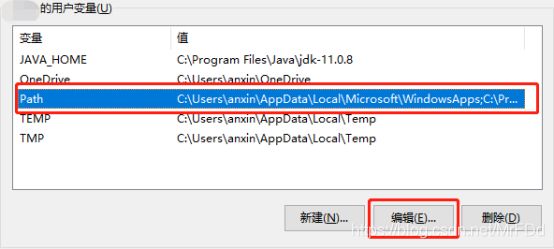 ,4,点击新建,新建两个变量,然后确定。
,4,点击新建,新建两个变量,然后确定。